Sua melhor opção para imprimir rótulos diferentes em uma planilha no Publisher é começar com o modelo de rótulos correto e usar a mala direta para criar os rótulos. Ações avery ou outras folhas de rótulo em branco perfuradas funcionarão com muitos dos modelos que você pode encontrar no Publisher ou online.
Para configurar uma mala direta para imprimir nomes e/ou endereços diferentes em sua planilha de rótulos, consulte Criar rótulos com endereços diferentes. Você encontrará instruções sobre como imprimir as folhas de rótulo nas etapas finais do procedimento de mala direta.
Mas se você estiver imprimindo apenas alguns rótulos diferentes e não se importar de digitar as informações para os diferentes rótulos, siga as etapas deste artigo em vez de concluir uma mala direta.
-
Clique em Arquivo > Novo.
-
Clique em Rótulo para encontrar um modelo de rótulo ou digite o número de estoque avery ou outro fabricante na caixa de pesquisa para encontrar mais modelos online.
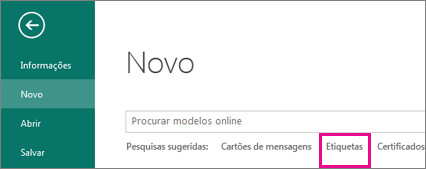
-
Verifique a descrição do modelo para verificar se ele é compatível com o estoque de rótulos em que você planeja imprimir e clique em Criar.
-
Digite as informações que você deseja em cada rótulo.
Como alternativa, vá para Criar rótulos com endereços diferentes e siga as etapas para concluir uma mala direta.
-
Clique em Arquivo > Imprimire clique em Imprimir novamente.
-
Clique em Arquivo > Novo.
-
Clique em Etiquetas.
-
Na lista Modelos Disponíveis, selecione Modelos Instalados e Online ou reduza sua pesquisa clicando em Modelos Instalados ou Modelos Online.
-
Clique para selecionar um modelo e clique em Criar.
-
Clique em Design de Página e expanda a caixa Configuração da Página.
-
Na lista Tipo de layout, selecione o tamanho da planilha e selecione Várias páginas por planilha. Observe o número de rótulos que se encaixam em uma planilha. Clique em OK.
-
Clique em Inserir > Página para adicionar um rótulo à planilha. Repita até que você tenha uma folha completa de rótulos.
-
Digite as informações que você deseja em cada rótulo.
-
Clique em Arquivo > Imprimir.
-
Em Páginas,certifique-se de escolher Várias páginas por planilhae clique em Imprimir.
-
Clique em Arquivo > Novo.
-
Clique em Etiquetas.
-
Clique para selecionar um modelo e clique em Criar.
-
Clique em Inserir > Página para adicionar rótulos à planilha.
-
Na caixa de diálogo Inserir Página, insira o número de páginas que você deseja adicionar. Por exemplo, para imprimir 30 rótulos diferentes em uma planilha, insira 29 páginas.
-
Clique em Antes da página atual ou após a página atual.
-
Digite as informações que você deseja em cada rótulo.
-
Clique em Arquivo > Imprimir.
-
Na guia Configurações de Publicação e Papel, em Opções de impressão,escolha Váriaspáginas por planilha e clique em Imprimir.










